船E行又添新功能
手机就可以
任解职以及自助核查
…正在紧张测试中…
小程序操作方法
01 用户登录
打开手机微信搜索“船E行”小程序,进入小程序首页后点击“海事慧眼”进行微信授权登录(无需账号密码登录)。如图所示:
02 任解职
2.1任职
方法一:点击“绑定船舶”按钮,可进入任职页面,输入船舶名称后点击“搜索”按钮进行查询。再点击该船舶选择职位进行人脸识别任职操作,人脸识别成功后即可任职成功(人脸识别时系统会自动核验该船员证书是否能任职改职位,不满足时系统提示无法任职改职位)。如图:
方法二:点击“任解职”按钮,可进入任职页面,输入船舶名称后点击“搜索”按钮进行查询。再点击该船舶选择职位进行任职操作,人脸识别成功后即可任职成功。如图:
2.2解职
点击“任解职”按钮,可进入该页面能查看到目前任职的船舶信息及职位,点击“解职”按钮,系统提示是否解职,再点击“确定”按钮即可解职成功(只有任职成功的情况下才能在任解职页面看到解职按钮)。如图:
03 自助核查
点击“自助核查”按钮后进入该核查页面进行自助核查。点击核查列表中按钮进行人脸识别,识别成功后状态为“通过”,点击“提交”按钮,即可提交成功。
(注:1、自助核查列表中的职位是已被任职的职位,如最低配员要求是驾驶员一名、船员一名,船员暂时没人任职,则自助核查列表中只显示被任职的驾驶员。2、最低配员所有职位核查都通过的情况下提交,此次检查结果才为满足。否则为不满足)如图:
04 远程核查
海事发起远程核查指令后,在“自助核查”页面中显示的则是“远程核查”按钮,点击该按钮进行人脸核查识别后提交即可(操作同上自助核查)。如图:
APP使用方法
01用户登录
点击手机船E行APP图标,即可打开进入船E行首页。点击右上角 图标,再点击“慧眼”即可进入该系统(无需账号密码登录)。
图标,再点击“慧眼”即可进入该系统(无需账号密码登录)。
02 自助任解职
点击“自助任解职”图标,人脸识别成功后进入“任解职”页面。该页面中可查看附近船舶列表(附近船舶显示为当前位置1000米以内船舶列表),点击船舶后的“选择任职”按钮,即可进入船员任职页面。船员任职页面中选择任职岗位、任职区域、是否实习后点击“提交”按钮,则提交成功。如图:
也可在该页面的搜索栏中输入船舶名称或船舶MMSI,点击搜索按钮查询船舶列表(支持模糊搜索)。再点击船舶后的“选择任职”按钮,即可进入船员任职页面。船员任职页面中选择任职岗位、任职区域、是否实习后点击“提交”按钮,则提交成功。如图:
任解职历史
点击“任解职历史”图标,可进入该页面查看该船员任解职历史记录。点击“解职”按钮,可以解除在该船舶上的任职。(解职有两种方式:1、任解职历史记录中点击“解职”按钮即可解职成功。2、“任解职”中选择一艘船舶并选择任职岗位提交成功后,之前任职的其他船舶则自动解除任职,从而在当前提交成功的船舶任职。)
03 自助核查
点击“自助核查”图标,进入人脸识别页面,识别成功后可进行自助核查操作。点击“自助核查”按钮,进入自助核查页面。点击该页面的“配员比对”按钮可查看最低配员要求列表。
点击“新增船员”按钮,可人脸识别添加在船船员。添加完在船船员后点击“提交”按钮,系统会把在船船员自动和配员要求人员数据比对,符合配员要求系统提示“提交成功”,否则系统提示“提交不满足标配信息,是否提交”,可取消提交继续添加在船船员或确定提交。
04 远程核查
海事发起远程核查之后,点击“远程核查”图标,进入人脸识别页面,识别成功后可进行远程核查操作。点击“远程核查”按钮,进入远程核查页面。点击该页面的“配员比对”按钮可查看最低配员要求列表。
点击“新增船员”按钮,可人脸识别添加在船船员。添加完在船船员后点击“提交”按钮,系统会把在船船员自动和配员要求人员数据比对,符合配员要求系统提示“提交成功”,否则系统提示“提交不满足标配信息,是否提交”,可取消提交继续添加在船船员或确定提交(同自助核查操作一样)。
05 查看在船船员
点击“在船船员”图标进入该页面后,在搜索栏中输入船舶名称后点击“搜索”按钮,点击该船舶“>”图标,可查看该船舶的在船船员信息列表。如图:

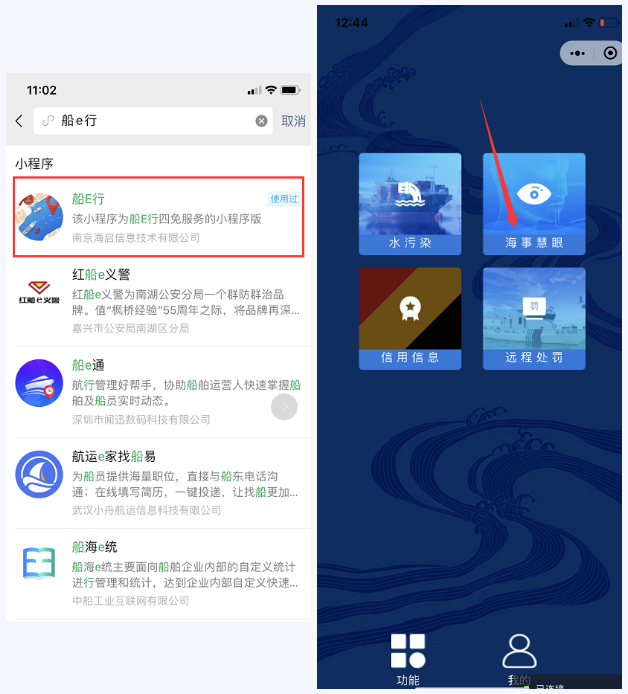

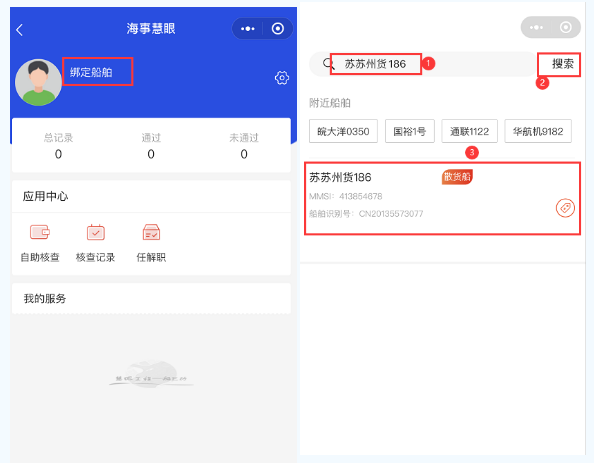
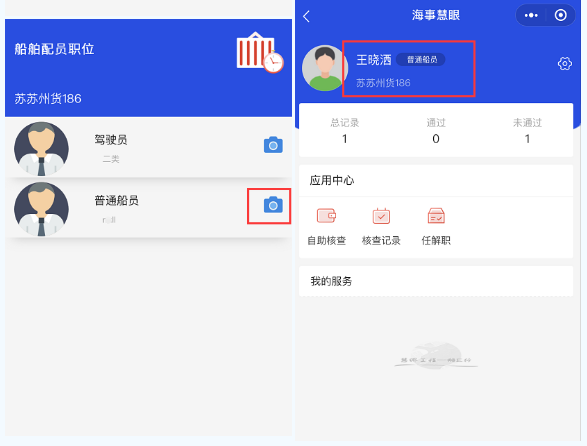
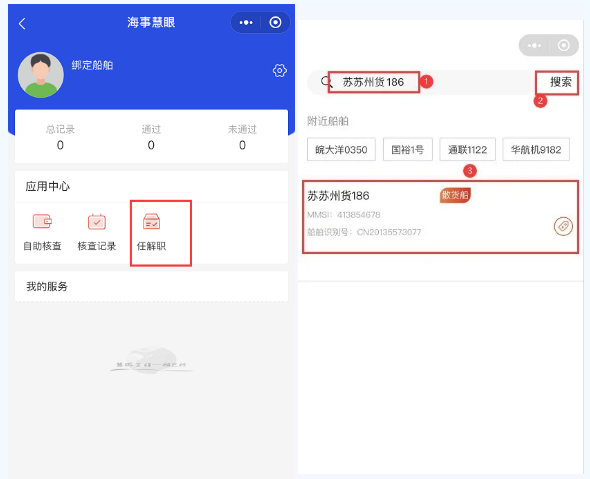
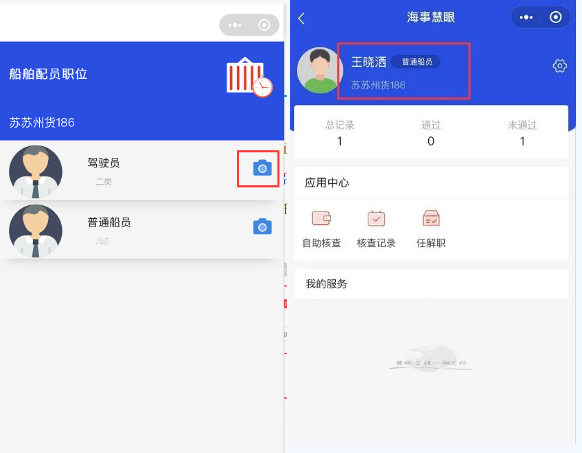

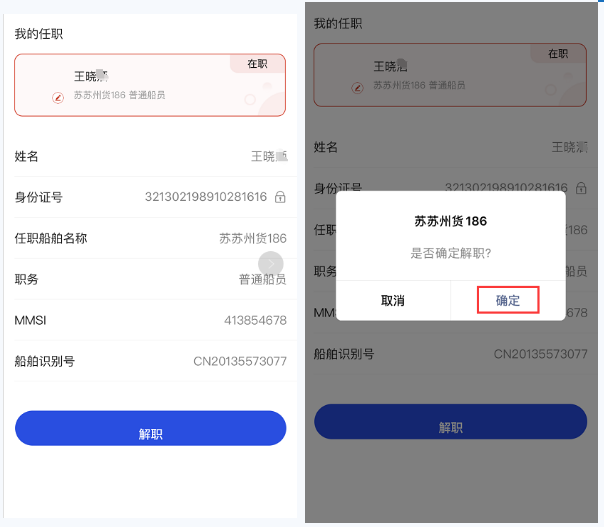

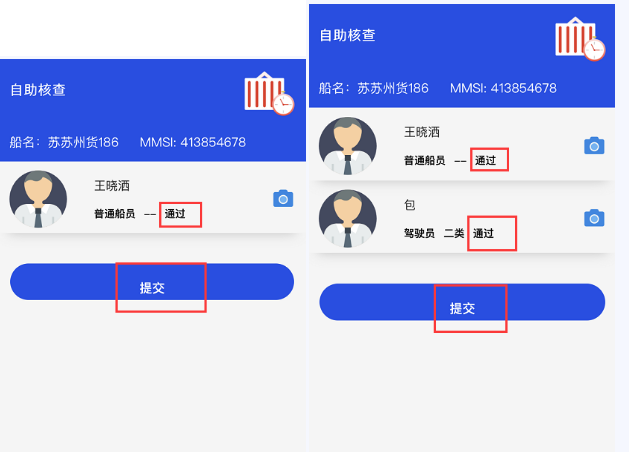

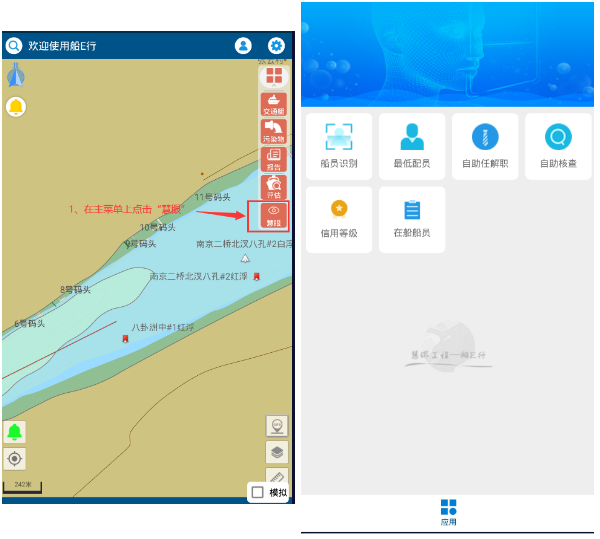
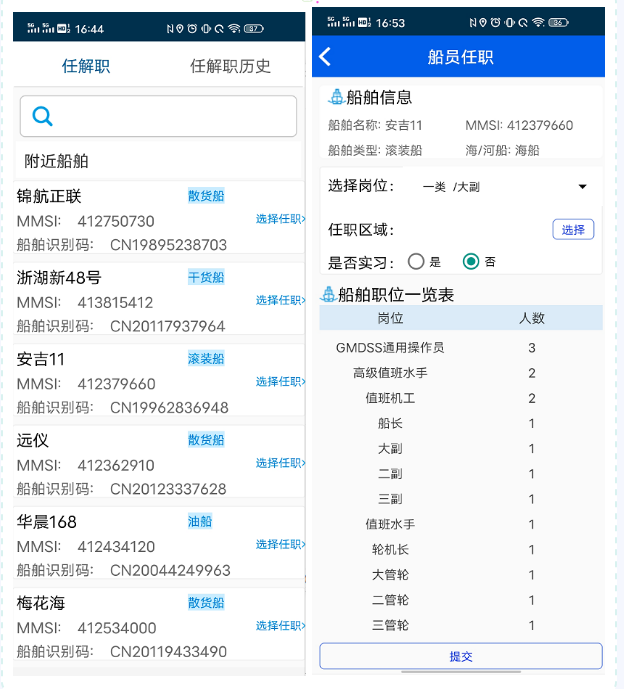


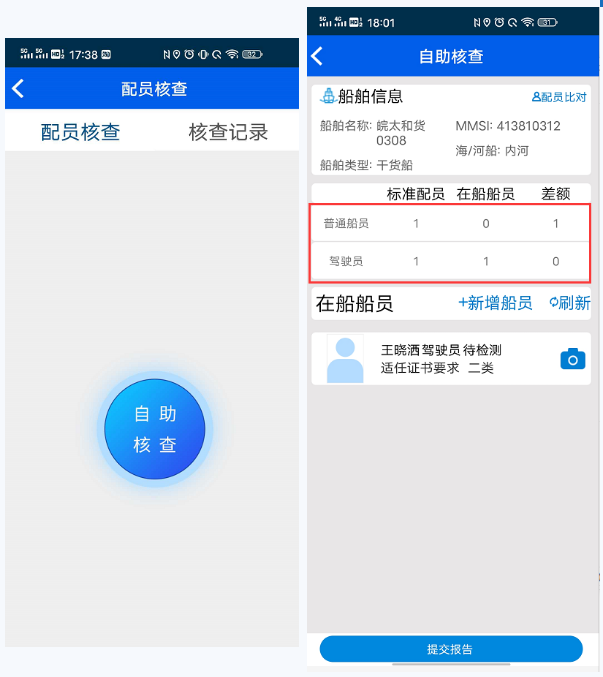
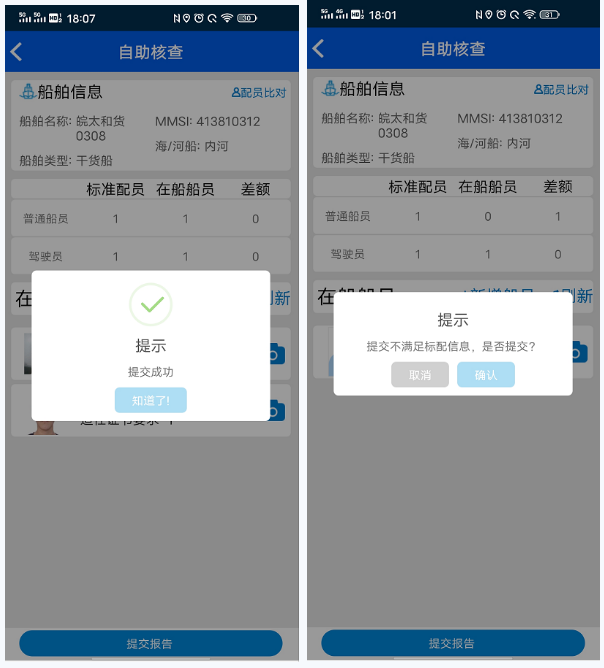
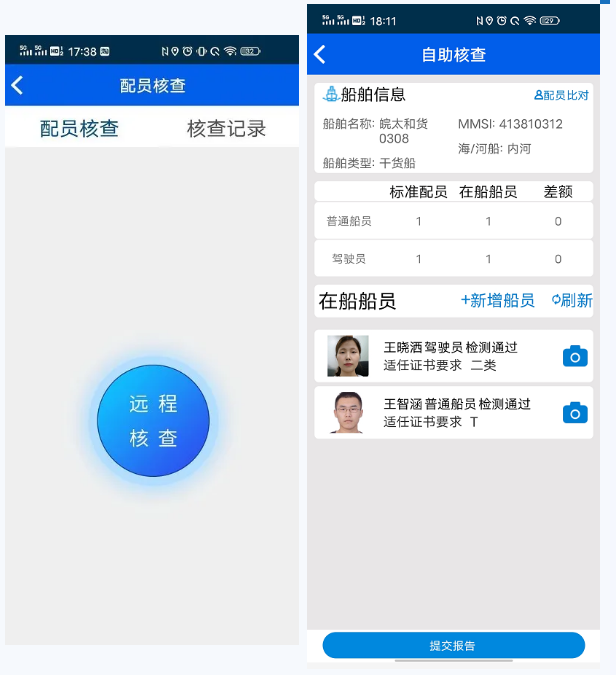

 联系我们人工客服
联系我们人工客服
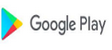
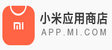








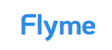








 :1391995811
:1391995811
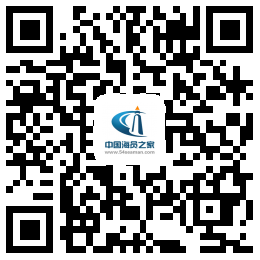

评论 (0人参与)